在Mac的Word 2011中创建表单非常简单,只需从Office 2011的Mac功能区的“开发人员”选项卡中选择适当的表单控件,然后将其放入Word文档中,然后通过打开保护来启用表单。文本输入字段是最常见的表单字段。您一生中可能已经填充了数千个。名称,地址和电话号码适用于文本字段。
要将文本输入字段添加到文档:
- 在打开的Word文档中,将插入点放置在要插入文本表单字段的位置。
- 单击功能区的“开发人员”选项卡上的“文本框字段”按钮。
文档中插入光标位置处出现一个灰色框(表单域),开始有趣。
- 单击灰色框将其选中,然后单击功能区上的“选项”按钮。
双击表单控件(当表单不受保护时)将显示该表单控件的“选项”对话框。
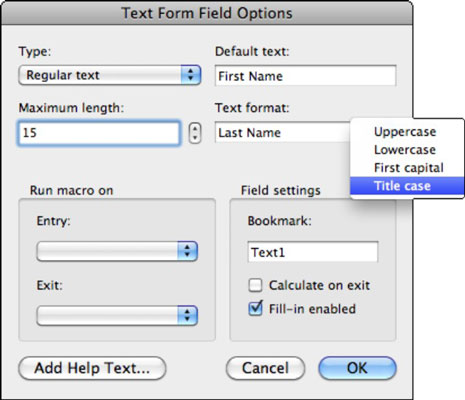
“文本表单字段选项”对话框非常简单,但却非常出色。当您单击“类型”弹出菜单并选择文本字段类型时,“文本表单字段选项”对话框的其余部分都会更改,以根据您的选择提供适当的选择。以下是六种类型的文本表单字段可供选择:
- 常规文本: Word显示键入的内容。
- 数字:数字可以格式化并在计算中使用。
- 日期:日期可以格式化。
- 当前日期:显示表单中的当前日期。
- 当前时间:显示表单中的当前时间。
- 计算:根据数字字段中的输入来计算值。
“文本表单字段选项”对话框为常规文本提供以下选项:
- 类型:按照上一段所述选择字段类型。
- 最大长度:指定字段中允许的字符数。
- 默认文本:此文本作为提示出现在字段中。
- 文本格式:从弹出菜单中选择文本格式选项。
- 在以下位置运行宏:如果宏可用于此文档,则可以在单击或退出表单字段时选择要触发的宏。
- 字段设置:这些设置可用:
- 书签: 将书签名称添加到您的表单字段。
- 退出时计算:如果您已计算出字段,请选中此复选框以使他们在退出表单字段时进行计算。
- 填充-我 nabled:选中此复选框,这样你的领域可以键入。
- 添加帮助文本按钮:这将打开“表单域帮助文本”对话框,使您可以添加有关表单域的提示或说明性文本。该帮助文本显示在文档窗口底部的状态栏中,或者您可以在用户按下键盘上的“帮助”按钮时显示它(但不是从右键单击或按Control键单击时看到的“帮助”选项中显示)场)。
熊猫社区(资源合集)
网课资源|网盘群组
点击链接https://fh.leobba.cn/QX54、
即可加入考研、考公考编、四六级、计算机等级考试、教师编等【免费网课网盘群组】
易和谐资料优先在群组内补发
或者夸克APP内搜索群号:970062162
即可加入考研、考公考编、四六级、计算机等级考试、教师编等【免费网课网盘群组】
易和谐资料优先在群组内补发
或者夸克APP内搜索群号:970062162
© 版权声明
THE END

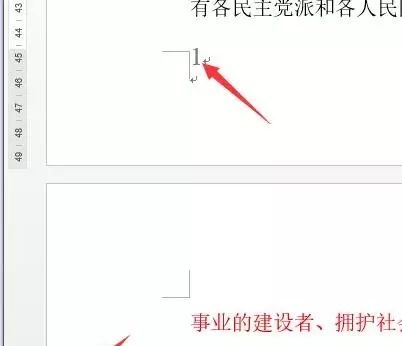

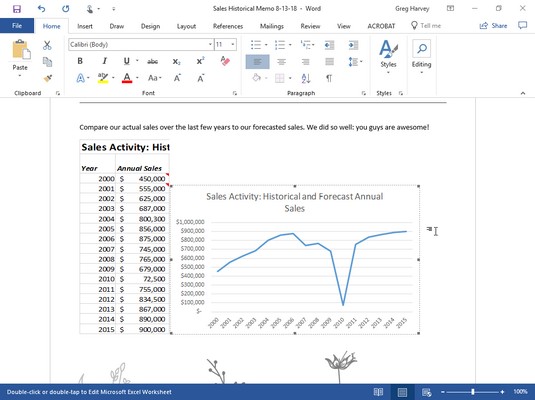







暂无评论内容